电脑开通爱奇艺会员手机怎么用 如何使用手机话费开通爱奇艺会员
日期: 来源:龙城安卓网
如今随着互联网的迅猛发展,手机已经成为人们生活中不可或缺的一部分,而作为国内最受欢迎的在线视频平台之一,爱奇艺会员更是备受用户追捧。许多人纷纷加入了爱奇艺会员的行列,以享受更多的高清影视资源和独家会员特权。对于那些在手机上开通爱奇艺会员的用户来说,究竟该如何使用手机话费来开通会员呢?让我们一起来探索这个问题。
如何使用手机话费开通爱奇艺会员
具体方法:
1.打开电脑浏览器,搜索【爱奇艺】选择官网进入到主界面。点击右上方的【登录】输入手机号码进入个人中心。
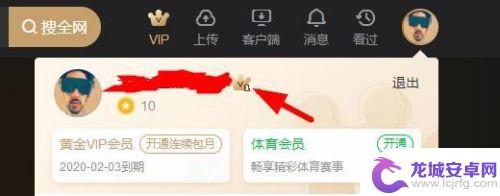
2.开通会员需要点击【开通会员】,将鼠标放到【头像】在显示的页面上点击【立即续费】。
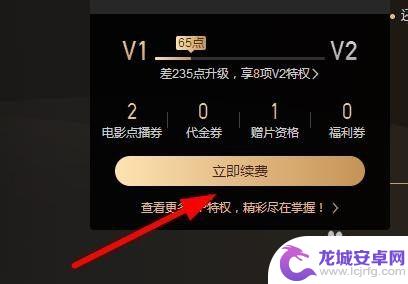
3.然后选择上方要【续费类型】,不同类型的收费标准也是不一样的。有代金券的可以点击【兑换代金券】。

4.使用话费来完成续费,点击左侧的【手机话费】选项,输入续费的【手机号码】。

5.输入收到的【验证码】,点击下一步。续费成功以后会扣除自己的话费,也可以点击【扫码】来完成支付。
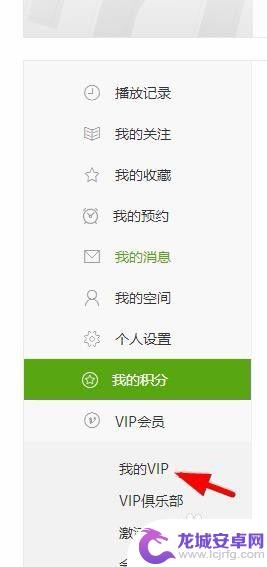
6.再就是点击【兑换会员】可以输入【兑换码】,点击【确定】续费会员服务。

7.还有就是点击【个人中心】上方的【会员】,选择【立即续费】选项,根据提示进行续费。
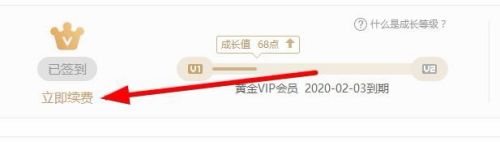
以上就是电脑开通爱奇艺会员后如何在手机上使用的全部内容,需要的用户可以按照以上步骤进行操作,希望对大家有所帮助。












